"Cos'è un file BMP ?"
"Un file BMP è uguale a un PDF?"
"Come posso convertire un file BMP in PDF quando ne ho bisogno?"
...
BMP nomina anche il file Immagine Bitmap, che viene utilizzato per codificare foto o immagini. I file BMP applicano dati grafici raster indipendenti in modo che le immagini possano essere aperte e visualizzate senza utilizzare un adattatore grafico. Quando il file immagine BMP è ampiamente utilizzato a causa del suo metodo di decompressione, a volte le persone potrebbero dover convertire BMP in PDF per mantenere le immagini in condizioni senza perdita di dati. Fortunatamente, oggi verranno introdotti alcuni metodi per insegnarti come convertire liberamente Bitmap in PDF su tutti i dispositivi. Adesso iniziamo subito a leggere!

Parte 1. Il miglior convertitore da BMP a PDF Converter online - EasePDF
Per convertire BMP in PDF su tutti i dispositivi senza problemi, l'utilizzo di un convertitore online da BMP a PDF può facilmente risolvere questa richiesta. EasePDF è un convertitore PDF professionale che offre un aiuto efficiente per convertire BMP in PDF su tutti i dispositivi con i passaggi più semplici. Non importa che tu stia utilizzando Windows, Mac, iPhone o Android, EasePDF ti consente di convertire BMP in PDF liberamente senza installare altre app o estensioni.
Caratteristiche generali di EasePDF
#1. Accessibile su tutti i dispositivi
Essendo un convertitore PDF online basato sul Web, i servizi EasePDF possono essere utilizzati solo se hai installato un browser Web sui tuoi dispositivi. EasePDF funziona senza problemi su tutti i sistemi, inclusi Windows, Mac, iOS, Android, Windows Phone e altri.
#2. Gratuito e facile da usare
EasePDF offre servizi gratuiti a tutti gli utenti per convertire e modificare file PDF online. Ogni strumento fornito da EasePDF è progettato con pulsanti intuitivi e facili da afferrare. Gli utenti sono in grado di coglierli rapidamente e iniziare a usarli per risolvere i problemi PDF in modo efficiente.
Consigli
"EasePDF imposta limitazioni per l'utilizzo gratuito, ma il piano a pagamento registrato è economico. Costa solo $ 4,95 al mese o $ 39,95 all'anno per accedere alle funzionalità complete di EasePDF senza limitazioni!"
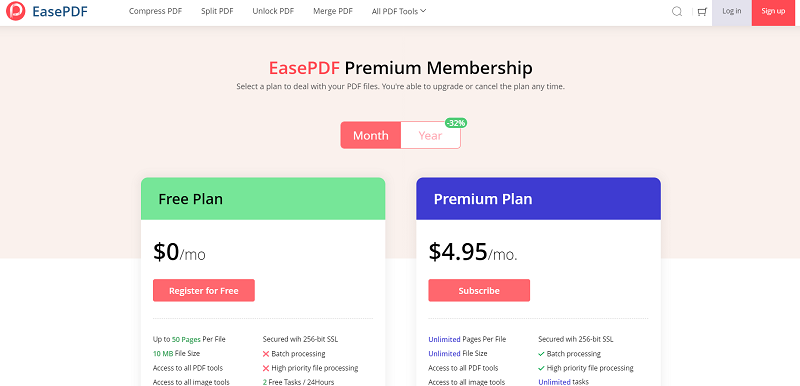
#3. Tecnologia avanzata per garantire la sicurezza
EasePDF ha adottato la crittografia SSL a 256 bit per garantire la sicurezza di tutti i dati caricati. Inoltre, è disponibile la modalità di eliminazione automatica per rimuovere i file caricati dal server in 24 ore. Quindi gli utenti possono utilizzare EasePDF senza preoccuparsi di alcuna divulgazione della privacy.
#4. Prestazioni fluide
Per garantire l'elevata efficienza nella risoluzione dei problemi PDF, EasePDF è integrato con la tecnologia di accelerazione per aumentare le prestazioni del sito Web per gestire il processo di conversione, caricamento e download dei file con la massima velocità. Il servizio non si bloccherà quando la rete è stabile.
#5. Interfaccia senza pubblicità
Le pagine pulite di EasePDF non contengono elenchi o annunci pop-up che potrebbero influire sull'esperienza dell'utente. Ciò riduce anche la possibilità di invitare qualsiasi malware alle pagine Web, che potrebbe portare pericoli nascosti ai dati e ai dispositivi degli utenti.
Tutorial su come convertire BMP in PDF
Questa sezione fornisce una guida dettagliata su come convertire BMP in PDF tramite EasePDF da BMP a PDF .
PASSO 1. Aggiungi file a EasePDF Convertitore da BMP a PDF Converter
Dopo aver navigato su EasePDF BMP to PDF nel tuo browser web, puoi fare clic sull'icona "Aggiungi file" per aggiungere le immagini BMP che desideri convertire in file PDF dal tuo dispositivo.
Consigli
"Ci sono più modi per caricare le immagini BMP . Puoi accedere al tuo Google Drive, Dropbox o OneDrive per connetterti alla piattaforma, quindi aggiungere BMP dalla sua libreria. Inoltre, puoi aggiungere un'immagine BMP online se ottieni il suo URL."

PASSO 2. Modifica immagini BMP
Quando le immagini BMP vengono caricate nel convertitore EasePDF da BMP a PDF, gli utenti possono ruotare le immagini se hanno bisogno di regolare l'angolazione. Inoltre, sono anche disponibili per personalizzare "Layout", "PageSize" e "Margin" del file PDF emesso nelle loro preferenze.
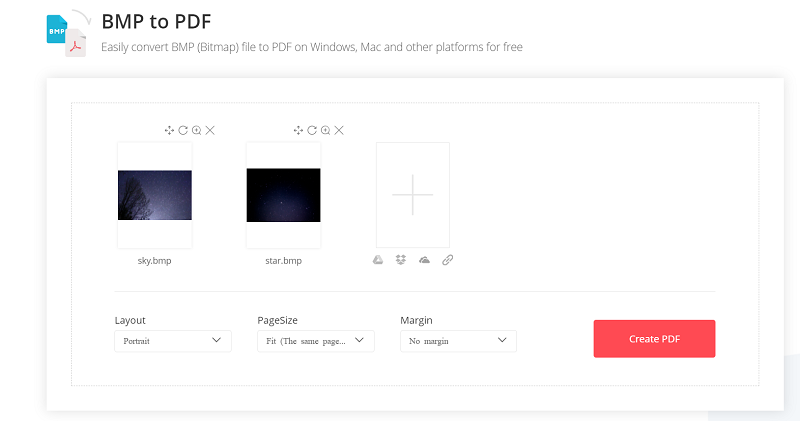
PASSO 3. Scarica il file PDF
Dopo aver modificato il PDF e aver premuto l'icona "Crea PDF", le immagini BMP verranno convertite immediatamente in PDF. Infine, quando il file PDF convertito è pronto, premi semplicemente l'icona "Download" e il file verrà conservato direttamente sul tuo dispositivo.
Parte 2. Come convertire BMP in PDF su Mac e Windows
Fatta eccezione per EasePDF, ecco altri 4 strumenti utili che forniscono passaggi convenienti e facili da comprendere per convertire BMP in PDF su Mac, Windows 10 e altri sistemi Windows.
1. Preview
Preview è l'app integrata per il sistema Mac. Gli utenti possono accedere direttamente allo strumento sui dispositivi Mac per utilizzarlo liberamente per convertire BMP in PDF. Ecco una breve guida da seguire.
Passaggio 1. Accedi al file BMP sul tuo Mac e aprilo con l'app Preview .
Passaggio 2. Dopo aver avviato il file in Preview, è necessario andare su "File" > "Esporta come PDF".
Passaggio 3. Quando viene visualizzata la finestra, selezionare una cartella di destinazione e inviare per l'output del file BMP in formato PDF.
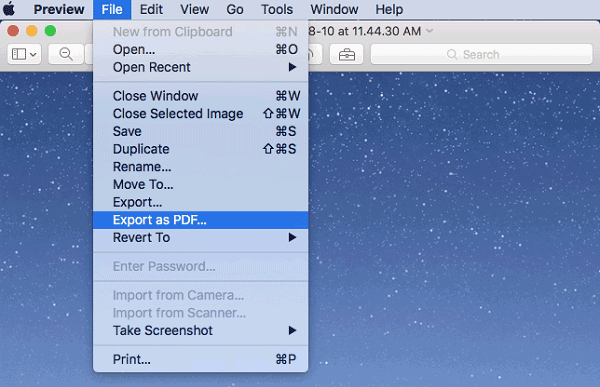
2. Microsoft Word
Microsoft Word è un software di editing gratuito per utenti Windows 10/8/7/Vista/XP e Mac. Imposta anche un modo per convertire le immagini BMP in PDF. Ecco come funziona.
Passaggio 1. Allo stesso modo, è necessario aprire il file BMP con il software Microsoft Word.
Passaggio 2. Quindi, vai su "File"> "Esporta" e seleziona l'opzione "Crea PDF/XPS" fornita lì.
Passaggio 3. Selezionare un percorso di output per preservare il PDF di output.
Passaggio 4. Premi l'icona "Pubblica" e l'immagine BMP verrà salvata in formato PDF.
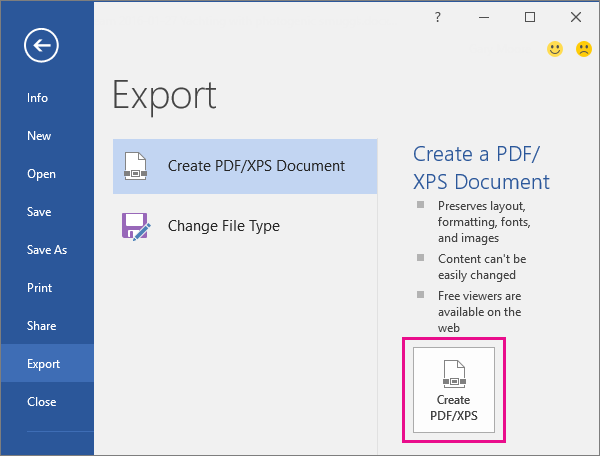
3. Microsoft Word
PDFelement è un convertitore professionale da BMP a PDF per Windows 10, quindi puoi scaricare e installare questo software per goderti una buona esperienza di conversione offerta da PDFelement. Ecco come utilizzare PDFelement per convertire BMP in PDF.
Passaggio 1. Dopo aver installato PDFelement, avvia il software e vai alla sezione "Crea PDF" sulla sua interfaccia principale.
Passaggio 2. Importa il file BMP in PDFelement facendo clic sull'icona "Apri file".
Passaggio 3. Prima della conversione, sei disponibile per modificare facilmente il file PDF con gli utili strumenti di modifica forniti in PDFelement .
Passaggio 4. Stampa il file BMP in formato PDF andando su "File"> "Salva con nome" ora. Ricorda solo di selezionare l'opzione PDF e invia per conservarlo localmente.
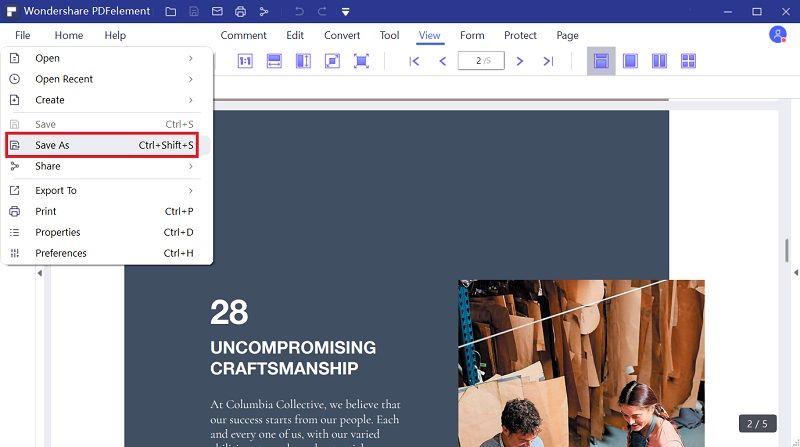
4. PDF Converter Icecream
Icecream PDF Converter è anche un affidabile convertitore da BMP a PDF per desktop Windows. Imposta un semplice processo per convertire i file BMP in PDF senza perdita di qualità. Il seguente tutorial ti aiuterà a imparare come usare il software.
Passaggio 1. Installa Icecream PDF Converter e avvialo. Quindi, seleziona l'opzione "In PDF" e premi l'icona "Aggiungi file" per importare i file BMP nel convertitore.
Passaggio 2. Prima della conversione, Icecream PDF Converter fornisce opzioni di impostazione personalizzate per consentire agli utenti di personalizzare il PDF di output nelle loro preferenze. Basta effettuare la regolazione qui in base alle proprie esigenze.
Passaggio 3. Al termine delle impostazioni, premi direttamente l'icona "CONVERTI" e i file BMP verranno convertiti direttamente in PDF.
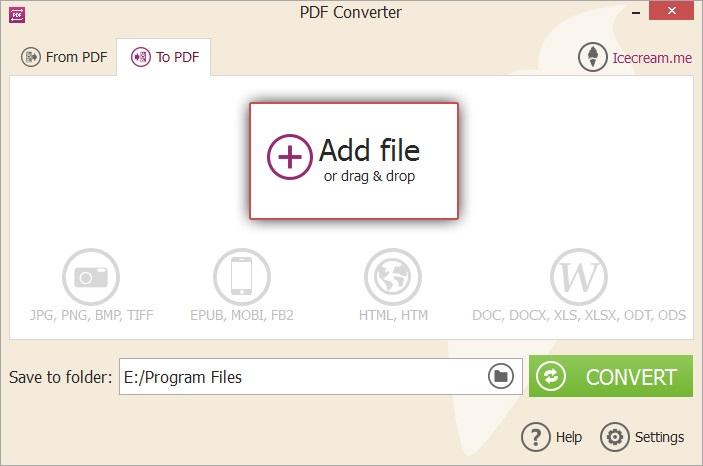
Ora hai 5 modi per convertire facilmente BMP in PDF! Indipendentemente dai dispositivi che stai utilizzando, Windows, Mac, Android, iOS o altri, ci sarà un modo funzionante per convertire le immagini BMP in PDF. Seleziona il metodo appropriato per convertire BMP in PDF senza perdita di qualità!
questo articolo è stato utile? Grazie per il tuo feedback!
SÌ o NO























